Bagaimana cara menghapus baris jika sel kosong dalam daftar panjang di Excel?
Misalnya, kami menyalin data dari halaman web, dan perlu menghapus data yang tidak valid berdasarkan sel kosong di kolom tertentu. Biasanya kita dapat memilih satu baris dan kemudian menghapusnya secara manual, tetapi akan memakan waktu lama jika terlalu banyak sel kosong. Di sini saya akan memperkenalkan beberapa cara untuk menghapus baris dengan mudah jika sel kosong dalam daftar panjang di Excel.
Hapus baris jika sel kosong di Excel dengan perintah Go To Special
Hapus baris jika sel kosong di Excel dengan VBA Macro
Hapus baris jika sel berisi nilai / data tertentu dalam daftar panjang / kolom
Pilih seluruh baris / kolom jika nilai sel sesuai dengan nilai tertentu di Excel
Kutools untuk Excel Pilih Sel SpecifiC utilitas memberi pengguna Excel pilihan mudah untuk memilih seluruh baris atau seluruh kolom jika nilai sel cocok dengan nilai tertentu di Excel. Lebih mudah dan lebih berbeda untuk bekerja!
Hapus baris jika sel kosong di Excel dengan perintah Go To Special
Jika data Anda hanya tercantum dalam satu kolom di Excel, Anda dapat menghapus baris jika sel kosong dalam daftar / kolom tertentu dengan perintah Go To Special sebagai langkah-langkah berikut:
1. Pilih kolom di mana jika sel kosong Anda akan menghapus baris dari sel kosong ini, dan klik Beranda > Temukan & Select> Pergi ke khusus.
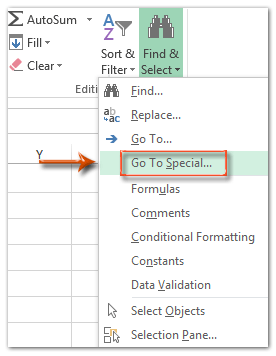

2. Dalam kotak dialog Go To Special, centang Kosong pilihan dan klik OK tombol. Lihat tangkapan layar di atas:
Kemudian semua sel kosong di kolom yang dipilih segera dipilih.
3. Klik kanan sel kosong yang dipilih ini, dan pilih Delete dari menu klik kanan.
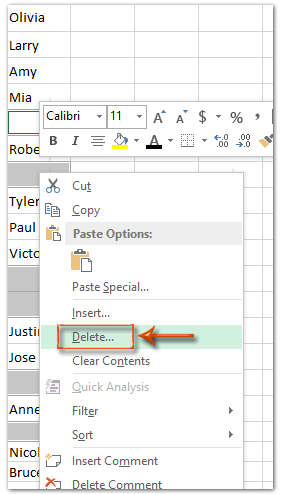
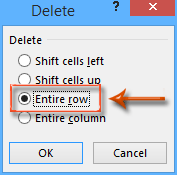
Langkah 4: Di kotak dialog Hapus, centang Seluruh baris pilihan, dan klik OK .
Sekarang seluruh baris dari semua sel kosong di kolom yang dipilih dihapus.
Hapus baris jika sel kosong di Excel dengan VBA Macro
Di bagian ini, kami akan memberi Anda makro VBA untuk menghapus baris jika sel kosong di Excel.
1. tekan lain + F11 bersamaan untuk membuka jendela Microsoft Visual Basic for Applications.
2. Masukkan modul dengan mengklik Menyisipkan > Modul, dan tempelkan Makro VBA berikut ke dalam modul.
VBA: Hapus seluruh baris jika sel kosong di kolom
Sub DeleteBlackCell()
Dim Rng As Range
Dim WorkRng As Range
On Error Resume Next
xTitleId = "KutoolsforExcel"
Set WorkRng = Application.Selection
Set WorkRng = Application.InputBox("Range", xTitleId, WorkRng.Address, Type:=8)
Set WorkRng = WorkRng.SpecialCells(xlCellTypeBlanks)
If Err = 0 Then
WorkRng.EntireRow.Delete
End If
End Sub4. Dalam melempar kotak dialog KutoolsforExcel kami, pilih dan tentukan kolom di mana Anda ingin menghapus seluruh baris jika sel kosong, dan klik OK .

Sekarang hanya jika sel di kolom tertentu kosong, baris di mana sel kosong ini berada akan dihapus sekaligus.
Hapus baris jika sel berisi konten tertentu dalam daftar panjang / kolom
Terkadang Anda mungkin perlu menghapus seluruh baris jika sel di kolom tertentu berisi konten tertentu. Dalam hal ini, Anda dapat menerapkan Kutools for Excel's Pilih Sel Spesifik utilitas untuk menyelesaikannya dengan mudah di Excel.
Kutools untuk Excel - Dilengkapi dengan lebih dari 300 alat penting untuk Excel. Nikmati uji coba GRATIS 30 hari berfitur lengkap tanpa memerlukan kartu kredit! Unduh sekarang!
1. Pilih kolom di mana jika sel berisi konten tertentu Anda akan menghapus baris yang sesuai, dan klik Kutools > Pilih > Pilih Sel Spesifik.
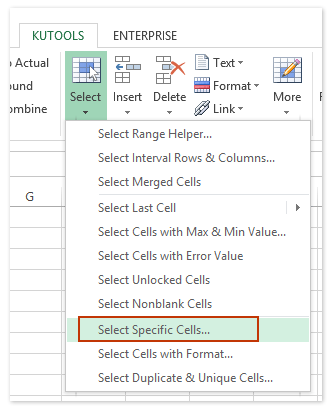
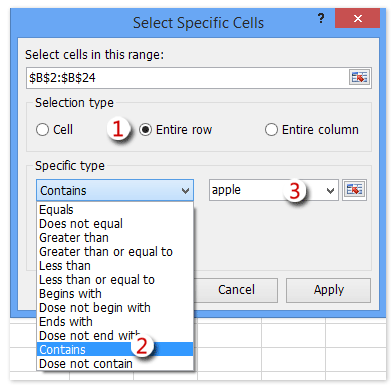
2. Pada kotak dialog Select Specific Cells pembuka, lihat gambar di atas:
(1) Periksa Seluruh baris pilihan dalam Tipe pilihan bagian;
(2) Pilih Mengandung dari daftar drop-down pertama di Tipe khusus bagian;
(3) Ketik konten tertentu ke dalam kotak berikut.
(4) Klik Ok .
3. Kemudian kotak dialog muncul dan menunjukkan kepada Anda berapa banyak baris yang telah dipilih. Klik OK tombol untuk menutupnya.

Kutools untuk Excel - Tingkatkan Excel dengan lebih dari 300 alat penting. Nikmati uji coba GRATIS 30 hari berfitur lengkap tanpa memerlukan kartu kredit! Get It Now
4. Klik kanan salah satu baris yang dipilih dan pilih Delete dari menu klik kanan.
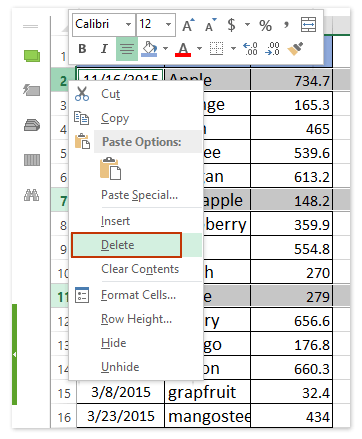
Dan kemudian semua baris yang dipilih dihapus sekaligus. Lihat tangkapan layar:
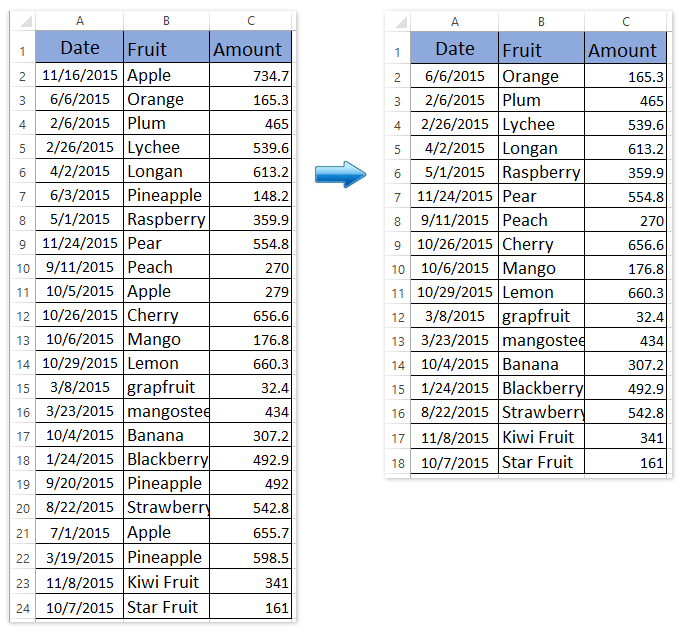
Demo: Hapus baris jika sel berisi nilai / data tertentu dalam daftar panjang / kolom
Artikel terkait
Bagaimana cara mencegah penyimpanan jika sel tertentu kosong di Excel?
Bagaimana cara menyorot baris jika sel berisi teks / nilai / kosong di Excel?
Bagaimana cara menghitung (mengabaikan rumus) jika sel kosong di Excel?
Bagaimana cara menggunakan fungsi IF dengan AND, OR, dan NOT di Excel?
Bagaimana cara menampilkan pesan peringatan / peringatan jika sel kosong di Excel?
Bagaimana cara memasukkan / menampilkan teks atau pesan jika sel kosong di Excel?
Alat Produktivitas Kantor Terbaik
Tingkatkan Keterampilan Excel Anda dengan Kutools for Excel, dan Rasakan Efisiensi yang Belum Pernah Ada Sebelumnya. Kutools for Excel Menawarkan Lebih dari 300 Fitur Lanjutan untuk Meningkatkan Produktivitas dan Menghemat Waktu. Klik Di Sini untuk Mendapatkan Fitur yang Paling Anda Butuhkan...

Tab Office Membawa antarmuka Tab ke Office, dan Membuat Pekerjaan Anda Jauh Lebih Mudah
- Aktifkan pengeditan dan pembacaan tab di Word, Excel, PowerPoint, Publisher, Access, Visio, dan Project.
- Buka dan buat banyak dokumen di tab baru di jendela yang sama, bukan di jendela baru.
- Meningkatkan produktivitas Anda sebesar 50%, dan mengurangi ratusan klik mouse untuk Anda setiap hari!

